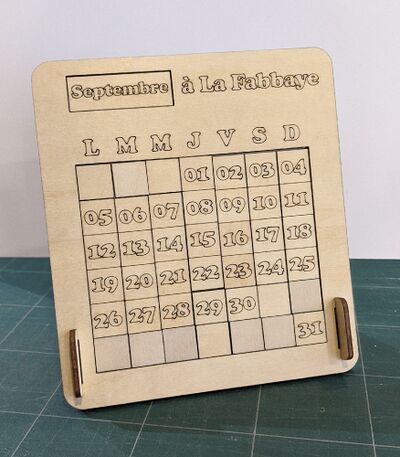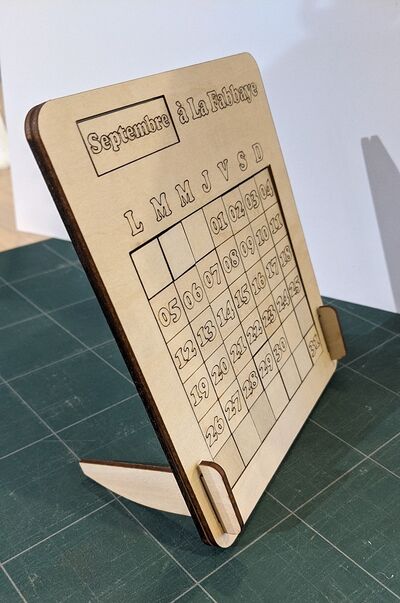« Calendrier des anniversaires (Laser) » : différence entre les versions
Aller à la navigation
Aller à la recherche
| Ligne 79 : | Ligne 79 : | ||
=== Étape 3 - Les médailles === | === Étape 3 - Les médailles === | ||
# Insérer un rond d'un diamètre de 24mm | |||
=== Étape 2 - Personnaliser le fichier de base === | === Étape 2 - Personnaliser le fichier de base === | ||
Version du 20 septembre 2023 à 11:00
Description
Objectif
Fabriquer un calendrier des anniversaires en bois avec la découpeuse laser
Temps nécessaire
1h30/230h (selon le point de départ)
Matériels
- Planche de Tilleul au format 210 x 297 mm (3 mm d'épaisseur)
- Filament
Machines
- Laserbox Makeblock
- Imprimante 3D
Logiciels
Fichiers nécessaires
- Pieds à importer dans la création du fichier de base
- Fichier de base : Etape 2 : Personnaliser le fichier de base
- Fichier de base : Etape 2 : Personnaliser le fichier de base - Point 26
Points de vigilance
- Il y a beaucoup d'étapes. Attention de n'en rater aucune
- Toujours vérifier les valeurs de vitesse/puissance avant de mettre en marche la Laserbox Makeblock. Si nécessaire, consulter la page Laserbox
Avant de se lancer
Cette fiche est divisée en 2 étapes :
- Étape 1 - Créer le fichier de base : partir d'une feuille blanche sur Inkscape pour créer le fichier de base en 33 étapes (1h)
- Étape 2 - Personnaliser le fichier de base : partir du fichier de base terminé (à télécharger) pour le personnaliser, lancer la découpe et coller les planches (1h)
Fabrication
Étape 1 - Créer le fichier de base
- Le fichier de base est créé à partir du fichier Cake de Bernd Lakenbrink disponible sur le site The noun project
- Le télécharger au format .svg
- Ouvrir le logiciel Inkscape
- En haut à gauche, cliquer sur Fichier > Propriétés du document et vérifier qu'il est en A4 au format Paysage
- Cliquer sur Fichier > Importer pour ajouter l'image téléchargée précédemment
- Zoomer sur le fichier puis retirer le texte en dessous (double clic puis Suppr sur le clavier)
- Cliquer sur
 en haut puis donner une largeur de 281mm
en haut puis donner une largeur de 281mm - Cliquer sur Objet > Fond et contour
- Dans la fenêtre de droite cliquer sur Fond puis sur X puis cliquer sur Contour puis sur
 et lui appliquer la couleur R:0 - V:0 - B:0
et lui appliquer la couleur R:0 - V:0 - B:0 - Sélectionner l'objet et cliquer sur Chemin > Séparer
- Sélectionner ensuite uniquement la partie représentant la crème puis la descendre à l'aide des flèches du clavier
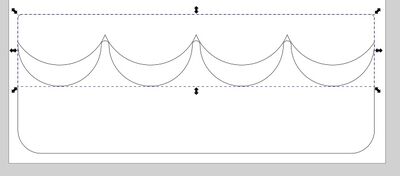
- Sélectionner ensuite les deux objet inférieurs et cliquer sur Chemin > Union
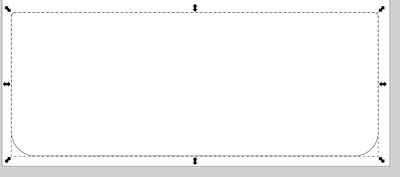
- Sélectionner l'objet, cliquer sur
 et ajuster cette forme à 97mm de hauteur (la largeur n'est pas modifiée)
et ajuster cette forme à 97mm de hauteur (la largeur n'est pas modifiée) - Faire un double clic sur la bougie avec de voir apparaître les nœuds
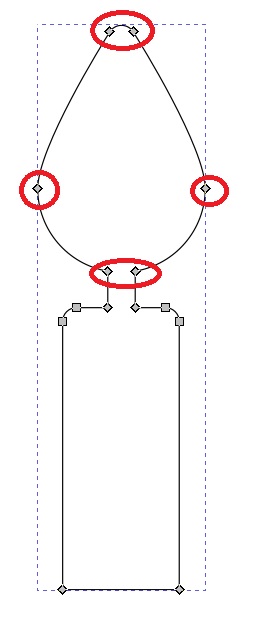
- Par un brouillard, sélectionner uniquement ceux entourés en rouge
- Avec la flèche bas du clavier, descendre la flamme
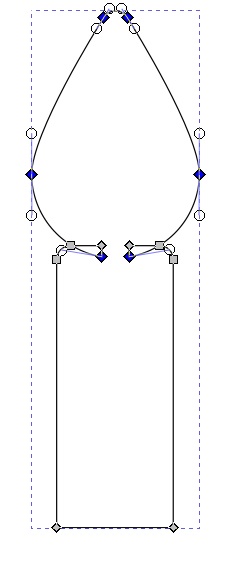
- Faire de même pour les autres bougies (à la même hauteur)
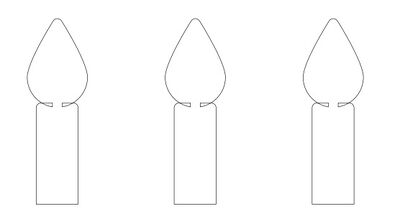
- Déplacer ensuite ces bougies sur le gâteau à l'aide des la flèche bas du clavier
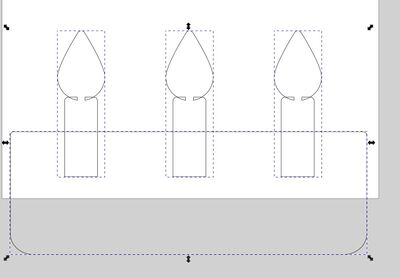
- Sélectionner le tout et faire Chemin > Union
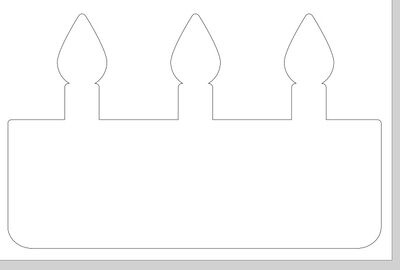
Étape 2 - Créer les emplacements des mois
- Insérer 12 ronds d'un diamètre de 24mm
- Sélectionner tous les ronds et cliquer sur Objet > Aligner et distribuer
- Dans la colonne de droite, cliquer sur
 (Centrer selon un axe horizontal) afin d'aligner des ronds
(Centrer selon un axe horizontal) afin d'aligner des ronds - Il faut ensuite les placer horizontalement. Ils doivent légérement être l’un dans l'autre
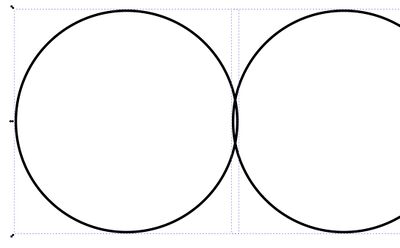
- Faire cela avec les flèches gauche et droite du clavier
- Sélectionner tous les ronds et cliquer sur Chemin > Objet en chemin puis Chemin > Combiner
- Déplacer ensuite ces objets dans le bas du gâteau
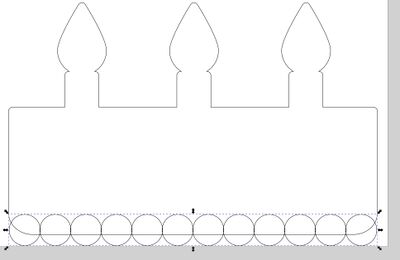
- Sélectionner le gâteau et les ronds puis cliquer sur Chemin > Union
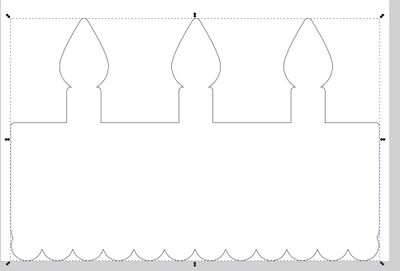
- Si une vague apparaît en bas à droite et à gauche, faire apparaître les nœuds (double clic) et supprimer les deux noeuds entourés en rouge
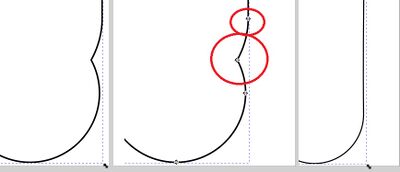
- Ajouter maintenant les 12 ronds permettant de faire tenir les crochets ainsi que ceux pour insérer la ficelle
- Ils doivent faire 4.2mm de diamètre
- Ne pas oublié de les aligner et de les convertir en chemin
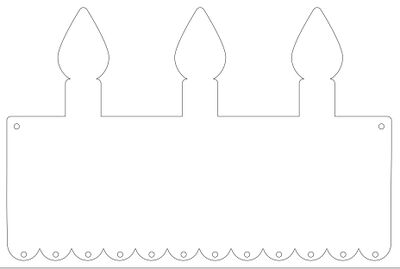
Étape 3 - Les médailles
- Insérer un rond d'un diamètre de 24mm
Étape 2 - Personnaliser le fichier de base
- Continuer avec le fichier ou ouvrir le fichier Calendrier perpétuel-Base.svg avec Inkscape
- Cliquer sur
 puis cliquer sur la zone de travail
puis cliquer sur la zone de travail - Taper le chiffre 01 au clavier
- Cliquer sur Objet > Fond et contour
- Dans la fenêtre de droite cliquer sur Fond puis sur X puis cliquer sur Contour puis sur
 et lui appliquer la couleur R:0 - V:0 - B:0
et lui appliquer la couleur R:0 - V:0 - B:0 - Déplacer le chiffre au centre de la case qui correspond au 1er jour
- A l'aide de la barre en haut changer la Police et la Taille de la police

- Attention de ne pas faire le chiffre trop grand ou trop petit
- Si nécessaire ajuster de nouveau sa position pour qu'il soit centré
- Clic droit sur le chiffre > Dupliquer > Cliquer et maintenir le clic enfoncé pour glisser le chiffre à l'emplacement 02
- Double clic sur le chiffre pour taper au clavier le chiffre.
- Procéder de la même façon pour les chiffres 01 à 07

- Cliquer sur Objet > Aligner et distribuer
- Sélectionner tous chiffres et dans la colonne de droite vérifier que Bouger/aligner la sélection en groupe n'est pas actif (bouton vierge et non encadré)
- Cliquer ensuite sur
 (Centrer selon un axe horizontal)
(Centrer selon un axe horizontal) - Clic droit sur la sélection > Dupliquer
- Utiliser la flèche du bas sur le clavier pour glisser la sélection dupliquée dans les cases en dessous (la centrer horizontale par rapport aux cases)
- Double clic sur 01 pour le remplacer par 08, etc ....
- Reprendre la procédure pour sélectionner, dupliquer et descendre la sélection dupliquée puis remplacer les chiffres
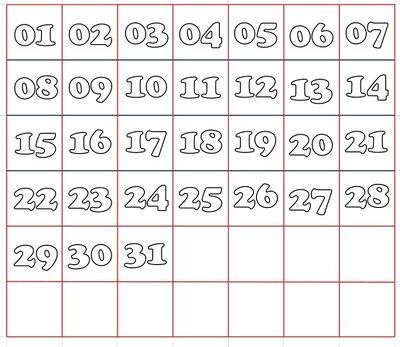
- Procéder de la même façon pour les lettres des jours
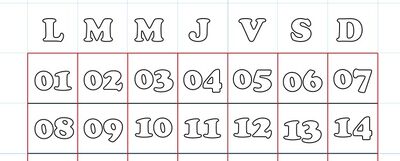
- Sélectionner ensuite une ligne complète et refaire
 (Centrer selon un axe horizontal) (pour toutes les lignes)
(Centrer selon un axe horizontal) (pour toutes les lignes) - Sélectionner toute la première colonne et cliquer sur
 (Centrer selon un axe vertical)
(Centrer selon un axe vertical) - Si nécessaire, déplacer cette colonne avec les flèches gauche/droite du clavier pour la centrer
- Faire de même pour toutes les colonnes
- Continuer le reste de la personnalisation. Les procédures pour les noms des Mois sont identiques
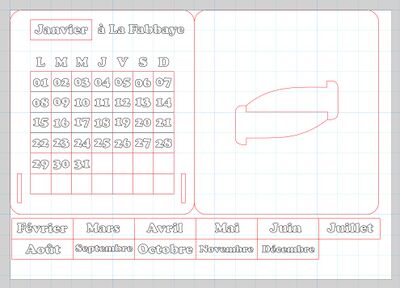
- Une fois terminé, sélectionner tous les objets puis cliquer sur Chemin > Objet en chemin
- Cliquer sur Objet > Fond et contour
- Dans la fenêtre de droite cliquer sur Contour puis sur X puis cliquer sur Fond puis sur
 et lui appliquer la couleur R:0 - V:0 - B:0
et lui appliquer la couleur R:0 - V:0 - B:0 - Cliquer sur Chemin > Combiner
- Enregistrer le fichier au format .svg
Étape 3 - Couper/Marquer/Graver
Plus d'informations sur le Logiciel Laserbox ou Laserbox Makeblock
- Ouvrir le logiciel Laserbox et cliquer sur + pour lancer un nouveau projet
- Cliquer sur mode surface plane
- Cliquer sur
 pour importer le fichier svg enregistré précédemment
pour importer le fichier svg enregistré précédemment - Allumer la Laserbox Makeblock et placer la planche de tilleul dans la machine (penser à placer l'étiquette à côté de la planche)
- Connecter la Laserbox Makeblock au logiciel en cliquant en haut sur LaserBox > LaserBox (en haut à droite) (ou sur le bouton bleu juste à côté)
- Normalement les couleurs sont présentes (Si ce n'est pas le cas, cliquer sur
 puis sur Paramètres. Cocher la case Afficher le block Couleur)
puis sur Paramètres. Cocher la case Afficher le block Couleur) - Déplacer les traits sur la planche de tilleul
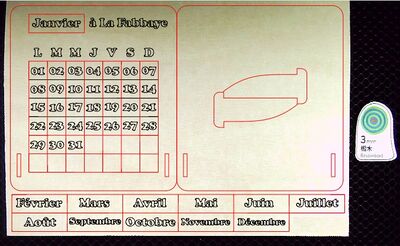
- Dans la colonne de droite indiquer les valeurs suivantes (épaisseur, vitesse et puissance) : Rouge : 16-95-1 et Noir 64-40-1
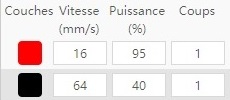
- Cliquer sur
 puis sur Aperçu de la piste pour vérifier que les découpes ont lieu après le marquage
puis sur Aperçu de la piste pour vérifier que les découpes ont lieu après le marquage - Si ce n'est pas le cas, il faut modifier les couleurs sur le logiciel Laserbox car le logiciel Laserbox commence par la couleur en bas de la liste
- Cliquer sur Envoyer et suivre les instructions
- Une fois terminé, sortir les éléments de la machine et retirer le papier autocollant

- Coller les deux morceaux, positionner les jours et profiter
Photos